ทำให้เดสก์ท็อปพีซีทาวเวอร์ของคุณไร้สาย

หากคุณมีพีซีทาวเวอร์รุ่นเก่าที่ไม่ได้มาพร้อมความสามารถ Wi-Fi ในตัวคุณสามารถเพิ่มได้อย่างง่ายดายผ่านอะแดปเตอร์ USB Wi-Fi และไม่กี่นาที
เมื่อเร็ว ๆ นี้ฉันซื้อพีซีทาวเวอร์ใหม่และมันมี Wi-Fi ในตัวและฉันย้ายคนเก่าไปยังอีกห้องหนึ่งในบ้าน ฉันไม่ต้องการยุ่งกับการร้อยสายอีเทอร์เน็ตรอบ ๆ สถานที่ดังนั้นฉันจึงคิดว่าการเพิ่มอะแดปเตอร์ Wi-Fi เป็นวิธีที่ง่ายที่สุดในการเชื่อมต่ออินเทอร์เน็ตและเครือข่ายในบ้าน
หากคุณคิดจะย้ายพีซีทาวเวอร์ของคุณไปที่อีกห้องหนึ่ง แต่ต้องการการเชื่อมต่อนี่คือความง่ายในการติดตั้งและเชื่อมต่อผ่าน Wi-Fi ในบ้านของคุณ เป็นเพียงไม่กี่ bucks และเวลาของคุณเพียงไม่กี่นาที
เพิ่ม Wi-Fi Tower PC
มีอุปกรณ์ไร้สายมากมายให้เลือกที่จะเพิ่มความสามารถ Wi-Fi ในหอคอยของคุณ สิ่งที่ฉันเพิ่งซื้อมาคือ Panda Wireless - เนื่องจากเป็นราคาที่ไม่แพงใช้งานได้กับระบบปฏิบัติการและ Wireless-N ใด ๆ ซึ่งดีพอสำหรับความต้องการของฉัน

คุณอาจต้องการเลือกอะไรที่แตกต่างออกไป บางมีขนาดเล็กกว่ามากและไม่มีเสาอากาศ บางอันมี“ พลัง” และคุณอาจต้องการพิสูจน์อนาคตมากขึ้นและรับอันที่ทำงานกับ Wireless-AC และ 5GHz สำหรับความต้องการของฉันฉันไปเส้นทางที่ไม่แพงโดยใช้อะแดปเตอร์ Wi-Fi 2.4GHz 802.11N
การตั้งค่าเหล่านี้ไม่ตรงไปตรงมามากขึ้น เพียงแค่เสียบเข้ากับพอร์ต USB ที่เปิดอยู่ (โดยปกติจะเป็นด้านหลังสำหรับเสาอากาศหรือพอร์ตด้านหน้าสำหรับพอร์ตที่ไม่มีเสาอากาศ) และ Windows ควรรู้จักและติดตั้งไดรเวอร์สำหรับคุณ คุณอาจต้องติดตั้งไดรเวอร์ที่มาพร้อมกับอุปกรณ์ดังนั้นโปรดอ่านการอ้างอิง“ เริ่มต้นใช้งาน” หรือ“ Quick Card” ที่มาพร้อมกับด็องเกิล
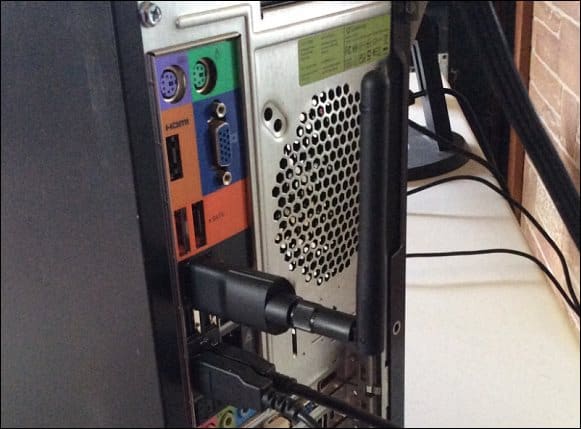
โดยส่วนตัวฉันไม่ได้ติดตั้งซอฟต์แวร์นั้นเพราะโดยปกติแล้วจะเป็น clunky ขัดแย้งกับยูทิลิตี้ไร้สายในตัวของ Windows และมี crapware
เมื่อติดตั้งแล้วให้เชื่อมต่อกับเครือข่ายในบ้านของคุณโดยใช้ SSID และรหัสผ่านที่กำหนดค่าไว้ในเราเตอร์ Wi-Fi ของคุณและเพลิดเพลินกับคอมพิวเตอร์เก่าในห้องใหม่!
อะแดปเตอร์และเราเตอร์ Wi-Fi ที่คุณชื่นชอบคืออะไร? แสดงความคิดเห็นด้านล่างและทำตามคำแนะนำของคุณ
![เปิดใช้งานการสนับสนุน LAN ไร้สายบน Windows Server 2008 [วิธีการ]](/images/windows-server/enable-wireless-lan-support-on-windows-server-2008-how-to.png)
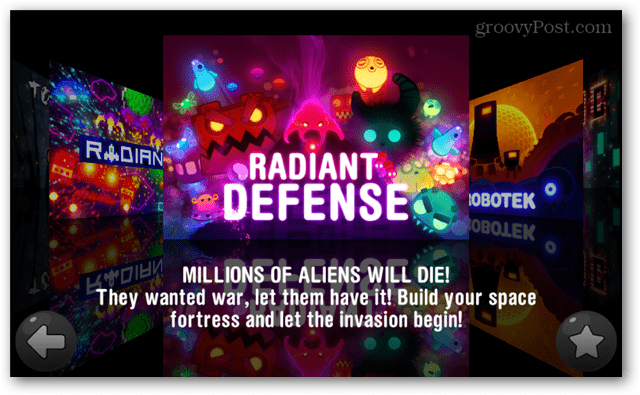








ทิ้งข้อความไว้